
- 软件




/中文/

/中文/

/英文/

/简体中文/

/简体中文/

/简体中文/

/中文/

/简体中文/

/中文/

/简体中文/
360行车记录仪固件升级bin文件,可以帮助用户手动升级你的360行车记录仪硬件系统,固件具有修复系统,增加性能等作用。

360行车记录仪安卓版
下载地址:http://www.qqtn.com/sj/85181.html
360行车记录仪ios版
下载地址:http://www.qqtn.com/down/86582.html
8月6日更新(V0.2.5.1):
更新内容:
1、优化提升APP连接行车记录仪的视频传输速度
2、修复某些情况下行车记录仪卡死的问题,提升记录仪稳定性

一、通过APP升级(推荐)
360手机助手中搜索“360行车记录仪”V2.0.0.11版本,下载并安装。安装成功后手机与记录仪通过APP连接后,记录仪会自动提示更新,按照操作更新即可。
二、手动升级方法
1、 请将固件包解压,得到A7LS-Firmware.bin的文件。

2、将A7LS-Firmware.bin放在SD卡的根目录下。
方法1:使用USB数据线(非随机附赠的充电线)连接记录仪及电脑,在电脑可移动存储的设备处找到SDCARD。打开后将A7LS-Firmware.bin拷贝到其根目录。

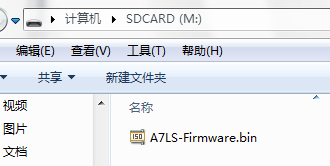
拷备完成后,请您将行车记录仪设备直接与电源相连接,进行重启即可(切记:拔下数据线切断与电脑相连接。可连接原电源线,或者使用其他充电器直接插到电源上)。
方法2:(如果有SD卡读卡器,可使用此方法):将SD卡从记录仪中取出,插入读卡器。将读卡器插入电脑。在可移动存储的设备中找到SD卡。打开后将A7LS-Firmware.bin拷贝到其根目录。插卡到记录仪,开机
3、记录仪会侦测到固件跳出询问对话框
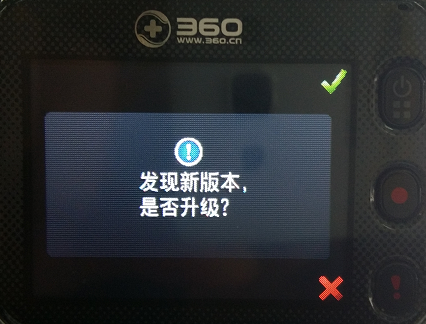
4、选择”对勾 ”

单击电源/目录键

记录仪会开始更新,关闭屏幕并闪烁LED灯
5、大约一分钟后,LED会自动停止,并自动开机(更新完毕)
6、建议更新完固件后,用记录仪做一次”恢复出厂设定”
A、如果正在录像,先暂停录像,单击录像键

B、 单击电源/目录键 进入目录

C、点击录像键

3次切换到“设置”,点紧急录像键

进入“设置”
D、点击录像键

1次切换到恢复出厂设置
E、点紧急录像键

开始恢复出厂。恢复完成后自动回到录像界面。


随着汽车的普及,越来越多的朋友都拥有了属于自己汽车,那么,一款好的行车记录仪是你必须的,不仅可以帮助车主记录行车生活中的点点滴滴,还可以在紧急情况下作为证据维护司机的合法权益。在此,为了帮助用户更好的
 蘑菇云手机精灵下载v1.2.322 官方版其他应用 / 3.2M
蘑菇云手机精灵下载v1.2.322 官方版其他应用 / 3.2M
 AutoCAD 2019注册机附序列号其他应用 / 2.0M
AutoCAD 2019注册机附序列号其他应用 / 2.0M
 Suapp pro中文版v3.5.1.3 最新版其他应用 / 6.9M
Suapp pro中文版v3.5.1.3 最新版其他应用 / 6.9M
 小巧票据打印管理软件3.1 最新版其他应用 / 28.3M
小巧票据打印管理软件3.1 最新版其他应用 / 28.3M
 福建联通好莱坞会员领取软件(腾讯视频vip领取)v1.0 最新版其他应用 / 5.5M
福建联通好莱坞会员领取软件(腾讯视频vip领取)v1.0 最新版其他应用 / 5.5M
 mifare one卡操作程序v1.5 绿色中文版其他应用 / 280KB
mifare one卡操作程序v1.5 绿色中文版其他应用 / 280KB
 Axure RP10授权密钥v10.0.0 最新版其他应用 / 91KB
Axure RP10授权密钥v10.0.0 最新版其他应用 / 91KB
 谷歌云端语音识别工具下载正式版其他应用 / 2KB
谷歌云端语音识别工具下载正式版其他应用 / 2KB
 3dmax2021注册机(附激活教程)v1.0 最新版其他应用 / 62KB
3dmax2021注册机(附激活教程)v1.0 最新版其他应用 / 62KB
 Custom Resolution Utilityv1.0 免费版其他应用 / 555KB
Custom Resolution Utilityv1.0 免费版其他应用 / 555KB
 超大的wpa2破解字典其他应用 / 75.1M
超大的wpa2破解字典其他应用 / 75.1M
 Axure RP10授权密钥v10.0.0 最新版其他应用 / 91KB
Axure RP10授权密钥v10.0.0 最新版其他应用 / 91KB
 3dmax2021注册机(附激活教程)v1.0 最新版其他应用 / 62KB
3dmax2021注册机(附激活教程)v1.0 最新版其他应用 / 62KB
 Custom Resolution Utilityv1.0 免费版其他应用 / 555KB
Custom Resolution Utilityv1.0 免费版其他应用 / 555KB
 win10注册表清理修复工具下载5.18 免费版其他应用 / 10.5M
win10注册表清理修复工具下载5.18 免费版其他应用 / 10.5M
 mifare one卡操作程序v1.5 绿色中文版其他应用 / 280KB
mifare one卡操作程序v1.5 绿色中文版其他应用 / 280KB
 微信dat文件解码工具v1.0 免费版其他应用 / 58.4M
微信dat文件解码工具v1.0 免费版其他应用 / 58.4M
 蘑菇云手机精灵下载v1.2.322 官方版其他应用 / 3.2M
蘑菇云手机精灵下载v1.2.322 官方版其他应用 / 3.2M
 Suapp pro中文版v3.5.1.3 最新版其他应用 / 6.9M
Suapp pro中文版v3.5.1.3 最新版其他应用 / 6.9M
 AI脚本插件合集(75款)v7.5 最新版其他应用 / 2.8M
AI脚本插件合集(75款)v7.5 最新版其他应用 / 2.8M